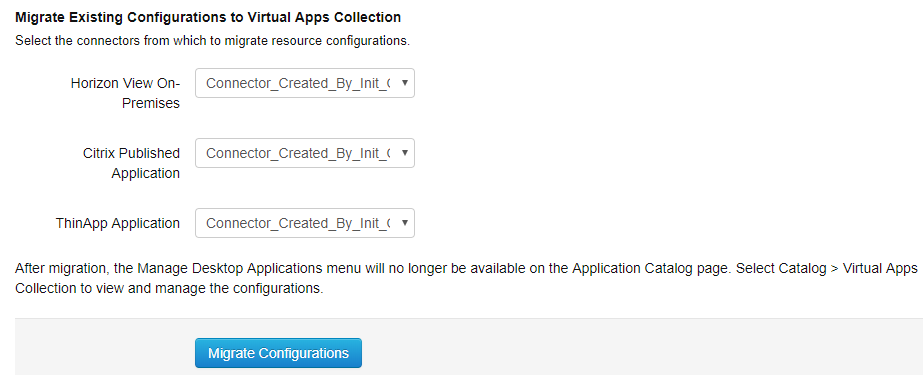Utilice el asistente de migración para migrar las configuraciones de recursos existentes desde la interfaz de usuario de Administrar aplicaciones de escritorio, disponible en las versiones anteriores, a las colecciones de aplicaciones virtuales.
Todas las configuraciones de recursos existentes se deben migrar a la vez. Por ejemplo, si tiene aplicaciones de Horizon Cloud y ThinApp configuradas, selecciónelas a ambas en el Asistente de migración. El Asistente de migración está pensado para un único uso solamente para migrar todos los recursos a la vez. Cuando se ejecute una vez, ya no estará disponible.
Requisitos previos
- Actualice todas las instancias del servicio de VMware Identity Manager a la versión 3.1 o una versión posterior, y todas las instancias del conector a la versión 2017.12.1.0 o una versión posterior.
- A partir de VMware Identity Manager 3.2, se requiere la función de superadministrador para el acceso inicial a la página Configuración de aplicaciones virtuales y para realizar la migración. Consulte Acerca de las colecciones de aplicaciones virtuales para obtener más información.
Procedimiento
Resultados
Para acceder a la página Configuración de aplicaciones virtuales en cualquier momento, seleccione la pestaña y haga clic en Configuración de la aplicación Virtual. El menú Administrar aplicaciones de escritorio no está disponible después de la migración.
Para obtener información para solucionar problemas con las colecciones de aplicaciones virtuales, vea tanto el archivo de registro del conector, connector.log, como el archivo de registro del servicio, horizon.log. Dispositivos virtuales de Linux, los archivos de registro están en el directorio /opt/vmware/horizon/workspace/logs. En los servidores de Windows, los archivos de registro están en el directorio install_dir\IDMConnector_or_VMwareIdentityManager\opt\vmware\horizon\workspace\logs.
Qué hacer a continuación
- A cada nueva colección de aplicaciones virtuales se agrega un solo conector, el que seleccionó en el asistente de migración. Si había configurado un clúster de conectores para alta disponibilidad, edite las colecciones y agregue el resto de los conectores.
- Se crea una colección de aplicaciones virtuales única para cada configuración migrada. Para las integraciones de gran tamaño, con muchos servidores y aplicaciones, considere la posibilidad de dividir la colección en varias colecciones para facilitar la administración y acelerar la sincronización. La función de la colección de aplicaciones virtuales permite crear varias colecciones para cada tipo de integración, excepto las integraciones de ThinApp.